笔记本图标怎么改大小 win11桌面图标大小调整教程
更新时间:2024-02-02 08:42:54作者:xtyang
Win11系统的桌面图标大小调整对于许多用户来说是一个重要的需求,毕竟图标大小的合理设置可以使我们更加高效地使用电脑,提升工作效率。如何改变Win11系统中笔记本图标的大小呢?在本文中我们将为大家详细介绍如何进行这一操作。无论是为了适应不同屏幕尺寸,还是为了个性化桌面风格,通过调整笔记本图标的大小,我们可以根据自己的喜好和需求来进行设置,让桌面更加整洁、美观。接下来让我们一起来了解具体的调整方法吧!
方法如下:
1.鼠标在电脑桌面空白处单击右键,然后在弹出的对话框最上面有个“查看”。点击“查看”出来的最上面有“大图标”“中等图标”“小图标”,根据自己的需要选择图标大小即可。
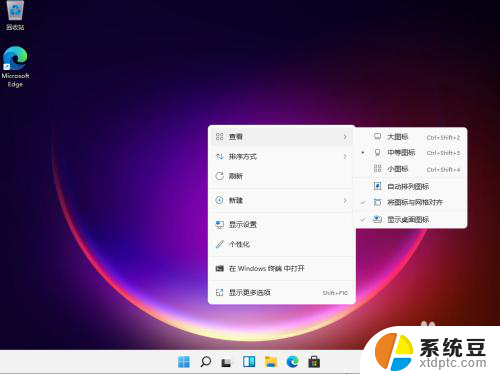
2.按住Ctrl健,然后滑动鼠标的中键滚轮。往前滑是变大,往后滑是变小。这里注意最好把“自动排列图标”选上,不然改变桌面图标大小的时候桌面图标的排列会变乱。
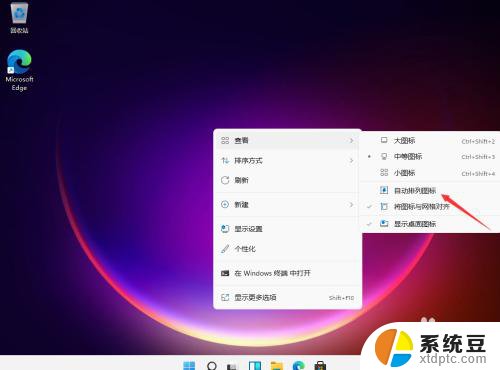
以上是如何更改笔记本图标大小的全部内容,如果有不清楚的用户,可以参考小编的步骤进行操作,希望对大家有所帮助。
笔记本图标怎么改大小 win11桌面图标大小调整教程相关教程
- win11如何设置 桌面图标大小 Win11桌面图标大小调整方法
- win11怎么让他中图标 Win11系统桌面图标大小调整
- win11怎么调节任务栏图标大小 win11任务栏图标如何改变大小
- win11任务栏如何调大图标 win11任务栏图标大小调整方法
- win11任务栏设置大图标 win11任务栏图标大小调整方法
- win11怎么把任务栏图标变小 Win11任务栏图标怎么改变大小
- win11如何把任务栏图标变大 win11任务栏图标大小调整方法
- win11任务栏图标变小了 win11任务栏图标大小设置方法
- win11更改桌面图标dpi Windows11如何将桌面图标的DPI调整为更高
- win11里桌面图标怎么显示 Win11桌面图标显示教程
- win11查看电脑虚拟内存 Win11如何查询虚拟内存大小
- win11默认浏览器 ie Windows11设置默认浏览器为ie的方法
- win11切换系统语言在哪里 Win11怎么设置系统语言
- win11怎么设置不锁屏不休眠 Win11电脑设置不休眠
- 投屏到win11笔记本电脑怎么设置 手机电脑投屏连接方法
- win11笔记本设置显示器 Win11笔记本外接显示器设置步骤
win11系统教程推荐
- 1 win11切换系统语言在哪里 Win11怎么设置系统语言
- 2 win11怎么设置不锁屏不休眠 Win11电脑设置不休眠
- 3 win11桌面添加天气 Win10/11电脑锁屏界面天气怎么显示
- 4 win11关机快捷键如何使用 Win11键盘快捷键关机操作步骤
- 5 win11您没有权限访问\\ Win11显示无权访问文档怎么解决
- 6 win11怎么固定右键更多选项 Win11右键菜单如何自定义设置更多选项
- 7 win11电脑指针 反转 样式 Win11设置鼠标指针样式为反转的步骤
- 8 win11如何让店里边别的电脑共享 Win11文件夹共享设置方法
- 9 win11永久去除桌面图标快捷方式 win11桌面图标快捷方式删除教程
- 10 win11怎么预览播放视频 腾讯会议App如何实时显示视频预览